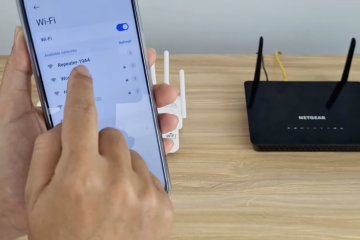Instagram er bygget for mobile enheter, men du kan fortsatt nyte det på den bærbare datamaskinen. Enten du bruker Windows eller Mac, er det flere måter å installere eller få tilgang til appen direkte fra datamaskinen din.
Denne veiledningen forklarer hvordan du laster ned Instagram på en bærbar datamaskin gratis og hvordan du får den til å fungere problemfritt på Windows 10/11 og Mac. Du lærer hvordan du installerer appen fra Microsoft Store, bruker Instagram-nettstedet eller emulerer mobilappen for hele opplevelsen.
Metode 1: Last ned Instagram fra Microsoft Store (Windows 10/11)
Den enkleste måten å få Instagram for bærbar PC på Windows er gjennom den offisielle Microsoft Store. Denne versjonen lar deg bla gjennom feeden din, sende meldinger, laste opp bilder og administrere kontoen din direkte fra skrivebordet ditt.
 klikk på soft-knappen og åpnesoft-knappen. Butikk. Bruk søkefeltet til å skrive «Instagram». Velg den offisielle appen publisert av Instagram, Inc. Klikk Hent eller Installer for å begynne nedlastingen. Når den er installert, velger du Start for å åpne appen og logge på kontoen din.
klikk på soft-knappen og åpnesoft-knappen. Butikk. Bruk søkefeltet til å skrive «Instagram». Velg den offisielle appen publisert av Instagram, Inc. Klikk Hent eller Installer for å begynne nedlastingen. Når den er installert, velger du Start for å åpne appen og logge på kontoen din.
Denne versjonen er gratis og verifisert. Den er optimalisert for store skjermer og støtter mørk modus, hurtigtaster og direktemeldinger. Oppdateringer håndteres automatisk gjennom butikken, slik at du alltid har den nyeste versjonen.
Best for: Windows 10-og 11-brukere som ønsker en innebygd app og automatiske oppdateringer.
Begrensning: Krever tilgang til Microsoft Store. Hvis den bærbare datamaskinen blokkerer nedlastinger, kan du prøve en av følgende metoder.

Metode Web 2: Bruk ikke Windows og Instagram på Mac-en du foretrekker alt, kan du få tilgang til Instagram direkte fra nettleseren din. Denne metoden fungerer på både Windows og macOS, og den er helt gratis.
Åpne en nettleser som Chrome, Edge eller Safari. Gå til www.instagram.com. Logg på med Instagram-brukernavn og passord. Bla gjennom, lik, kommenter og send en melding som du ville gjort i appen.
Nettversjonen inneholder de fleste funksjonene du kan forvente, som å legge ut bilder, se historier og sende DM-er. Du kan til og med laste opp innhold direkte fra datamaskinen.
Tips: Få Instagram til å fungere som en app på den bærbare datamaskinen din
Hvis du vil at Instagram skal oppføre seg som en frittstående app, kan du installere den som en progressiv nettapp (PWA) ved hjelp av Chrome eller Edge:
Gå til instagram.com i Chrome eller Edge. Klikk på menyen med tre prikker i øvre høyre hjørne. Velg Installer dette nettstedet som en app (i Edge) eller Opprett snarvei… → Åpne som vindu (i Chrome). Gi det navnet «Instagram» og klikk Installer eller Opprett.
Dette oppretter et Instagram-ikon på skrivebordet eller Start-menyen. Den åpnes i sitt eget vindu uten faner eller distraksjoner – akkurat som en innebygd skrivebordsapp.
Best for: Brukere som vil ha Instagram på en bærbar datamaskin uten Microsoft Store.
Begrensning: Noen få mobilfunksjoner, for eksempel avansert redigering og Story-klistremerker, er ennå ikke tilgjengelig i <5th-nettleseren. height=”1676″src=”https://www.digitalcitizen.life/wp-content/uploads/2025/10/image-6-scaled.jpg”>
Metode 3: Bruk en Android-emulator (Windows eller Mac)
Hvis du vil ha full mobilopplevelse på en bærbar datamaskin, inkludert kameraeffekter, filtre og Reels-redigering, kjør Instagram gjennom en Android-emulator. Denne metoden lar deg bruke den samme appen som er tilgjengelig på telefonen din.
Last ned en Android-emulator, for eksempel BlueStacks eller NoxPlayer, fra den offisielle nettsiden. Installer og åpne emulatoren på datamaskinen. Åpne Google Play-butikken i emulatoren og logg på med Google-kontoen din. Søk etter Instagram og klikk på Installer. Når den er installert, åpner du Instagram, logger på og begynner å bruke den akkurat som på en mobiltelefon.
Dette oppsettet gir tilgang til alle Instagram-verktøy, inkludert posting av hjul, opplasting av multibildeinnlegg og bruk av direkte kameraeffekter. Du kan også administrere flere kontoer og laste opp innhold direkte fra lokale mapper.
Best for: Innholdsskapere, sosiale medier-administratorer eller brukere som ønsker full mobilfunksjonalitet.
Begrensning: Emulatorer bruker flere systemressurser. Sørg for at den bærbare datamaskinen har nok RAM for jevn ytelse.


Hvilken metode bør du velge?
Microsoft Store: Den enkleste måten å få Instagram for bærbar PC på Windows 10/11. Nettleser: Ideell for rask tilgang uten installasjoner. Emulator: Best for brukere som ønsker alle funksjoner kun for mobil.
Vanlige spørsmål: Instagram på bærbare datamaskiner
Kan jeg laste ned Instagram-appen på min bærbare datamaskin?
Ja. Windows 10-og 11-brukere kan installere det fra Microsoft Store. Mac-brukere kan bruke en nettleser eller en Android-emulator for lignende tilgang.
Er Instagram for bærbar datamaskin gratis?
Ja, alle metoder er gratis. Microsoft Store-appen, nettversjonen og emulatorene er gratis å bruke og installere.
Kan jeg laste opp innlegg fra den bærbare datamaskinen?
Ja. Du kan laste opp bilder og videoer gjennom Microsoft Store-appen eller direkte fra instagram.com. Emulatorer tillater også fulle opplastings-og redigeringsfunksjoner.
Fungerer Instagram på eldre bærbare datamaskiner som Windows 7?
Microsoft Store-appen støtter bare Windows 10 og 11. Hvis du bruker Windows 7, er nettversjonen eller emulatormetoden det beste alternativet.
Konklusjon
Windows-brukere kan bruke Microsoft Store for en innebygd app, mens Mac og eldre systemer kan bruke nettleseren eller en emulator.
Enten du velger å installere den offisielle appen eller bruke Instagrams nettversjon, vil du glede deg over en større skjerm, enklere skriving og enklere filopplasting. Velg metoden som passer til oppsettet ditt, logg på og begynn å dele øyeblikkene dine, ingen telefon nødvendig.